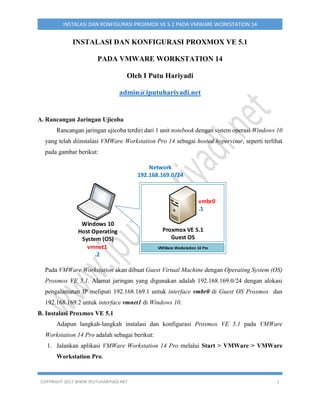
Instalasi dan Konfigurasi Proxmox VE 5.1 pada VMware Workstation 14
- 1. COPYRIGHT 2017 WWW.IPUTUHARIYADI.NET 1 INSTALASI DAN KONFIGURASI PROXMOX VE 5.1 PADA VMWARE WORKSTATION 14 INSTALASI DAN KONFIGURASI PROXMOX VE 5.1 PADA VMWARE WORKSTATION 14 Oleh I Putu Hariyadi admin@iputuhariyadi.net A. Rancangan Jaringan Ujicoba Rancangan jaringan ujicoba terdiri dari 1 unit notebook dengan sistem operasi Windows 10 yang telah diinstalasi VMWare Workstation Pro 14 sebagai hosted hypervisor, seperti terlihat pada gambar berikut: vmnet1 .2 Network 192.168.169.0/24 VMWare Workstation 14 Pro Proxmox VE 5.1 Guest OS vmbr0 .1 Windows 10 Host Operating System (OS) Pada VMWare Workstation akan dibuat Guest Virtual Machine dengan Operating System (OS) Proxmox VE 5.1. Alamat jaringan yang digunakan adalah 192.168.169.0/24 dengan alokasi pengalamatan IP meliputi 192.168.169.1 untuk interface vmbr0 di Guest OS Proxmox dan 192.168.169.2 untuk interface vmnet1 di Windows 10. B. Instalasi Proxmox VE 5.1 Adapun langkah-langkah instalasi dan konfigurasi Proxmox VE 5.1 pada VMWare Workstation 14 Pro adalah sebagai berikut: 1. Jalankan aplikasi VMWare Workstation 14 Pro melalui Start > VMWare > VMWare Workstation Pro.
- 2. COPYRIGHT 2017 WWW.IPUTUHARIYADI.NET 2 INSTALASI DAN KONFIGURASI PROXMOX VE 5.1 PADA VMWARE WORKSTATION 14 2. Tampil aplikasi VMWare Workstation. Untuk membuat virtual machine baru, pilih menu File > New Virtual Machine …, seperti terlihat pada gambar berikut: 3. Tampil kotak dialog New Virtual Machine Wizard untuk menentukan jenis konfigurasi virtual machine yang ingin dibuat, seperti terlihat pada gambar berikut: Terdapat 2 pilihan jenis konfigurasi yang dapat dipilih yaitu Typical (recommended) dan Custom (advanced). Jenis konfigurasi Typical disarankan untuk dipilih ketika ingin membuat virtual machine melalui beberapa tahapan dengan mudah. Sebaliknya jenis konfigurasi Custom akan memberikan pilihan pengaturan lanjutan seperti penentuan jenis
- 3. COPYRIGHT 2017 WWW.IPUTUHARIYADI.NET 3 INSTALASI DAN KONFIGURASI PROXMOX VE 5.1 PADA VMWARE WORKSTATION 14 controller SCSI, jenis virtual disk dan kompatibilitas dengan produk VMWare versi sebelumnya. Pilih Typical, dan klik tombol Next > untuk melanjutkan. 4. Tampil kotak dialog Guest Operating System Installation untuk menentukan bagaimana cara instalasi sistem operasi dilakukan, seperti terlihat pada gambar berikut: Terdapat 3 pilihan yaitu Install from Installer disc untuk menginstalasi dari media disc seperti CD/DVD, Install from Installer disc image file (iso) untuk menginstalasi dari file ISO, dan I will install the operating system later untuk mempersiapkan virtual machine dengan hardisk kosong tanpa melakukan instalasi sistem operasi. Pilih I will install the operating system later, dan klik tombol Next > untuk melanjutkan. 5. Tampil kotak dialog Select a Guest Operating System untuk menentukan jenis sistem operasi yang akan diinstalasi pada virtual machine yang dibuat, seperti ditunjukkan pada gambar berikut:
- 4. COPYRIGHT 2017 WWW.IPUTUHARIYADI.NET 4 INSTALASI DAN KONFIGURASI PROXMOX VE 5.1 PADA VMWARE WORKSTATION 14 Pilih Other pada bagian Guest operating system dan Other 64-bit pada bagian Version. Klik tombol Next > untuk melanjutkan. 6. Tampil kotak dialog Name the Virtual Machine untuk menentukan nama pengenal virtual machine dan menentukan lokasi penyimpanan file virtual machine yang dibuat, seperti terlihat pada gambar berikut:
- 5. COPYRIGHT 2017 WWW.IPUTUHARIYADI.NET 5 INSTALASI DAN KONFIGURASI PROXMOX VE 5.1 PADA VMWARE WORKSTATION 14 Pada bagian Virtual machine name masukkan nama pengenal virtual machine, sebagai contoh Proxmox VE. Sedangkan pada bagian Location tentukan lokasi penyimpanan file virtual machine yang dibuat dengan cara menekan tombol Browse … sebagai contoh diletakkan di D:Proxmox VE. Klik tombol Next > untuk melanjutkan. 7. Tampil kotak dialog Specify Disk Capacity untuk menentukan kapasitas media penyimpanan yang dialokasikan untuk virtual machine yang dibuat, seperti terlihat pada gambar berikut: Pada bagian Maximum disk size (GB) masukkan kapasitas media penyimpanan (hardisk) yang dialokasikan untuk virtual machine yang dibuat, sebagai contoh 40 GB. Klik tombol Next > untuk melanjutkan. 8. Tampil kotak dialog Ready to Create Virtual Machine yang menampilkan informasi ringkasan pengaturan yang telah ditentukan untuk virtual machine yang akan dibuat, seperti terlihat pada gambar berikut:
- 6. COPYRIGHT 2017 WWW.IPUTUHARIYADI.NET 6 INSTALASI DAN KONFIGURASI PROXMOX VE 5.1 PADA VMWARE WORKSTATION 14 Klik tombol Finish untuk membuat virtual machine. 9. Tampil kotak dialog yang menampilkan virtual machine yang telah berhasil dibuat yaitu dengan nama pengenal Proxmox VE, seperti terlihat pada gambar berikut: Selanjutnya klik Edit virtual machine settings untuk melakukan perubahan pada pengaturan virtual machine untuk beberapa komponen hardware, seperti terlihat pada gambar berikut:
- 7. COPYRIGHT 2017 WWW.IPUTUHARIYADI.NET 7 INSTALASI DAN KONFIGURASI PROXMOX VE 5.1 PADA VMWARE WORKSTATION 14 10. Tampil kotak dialog Virtual Machine Settings. Pada tab Hardware di panel sebelah kiri pilih Memory. Selanjutnya pada panel detail sebelah kanan lakukan penyesuaian ukuran memori yang dialokasikan untuk virtual machine di parameter Memory for this virtual Machine sebagai contoh dialokasikan 4 GB, seperti terlihat pada gambar berikut:
- 8. COPYRIGHT 2017 WWW.IPUTUHARIYADI.NET 8 INSTALASI DAN KONFIGURASI PROXMOX VE 5.1 PADA VMWARE WORKSTATION 14 11. Pada tab Hardware di panel sebelah kiri dari Virtual Machine Settings pilih CD/DVD (IDE) untuk mengarahkan ke lokasi penyimpanan file ISO dari Proxmox VE 5.1. Selanjutnya pada panel sebelah kanan akan muncul detail pengaturan CD/DVD. Pada bagian Connection, pilih Use ISO image file, dan klik tombol Browse… untuk mengarahkan ke lokasi penyimpanan file ISO dari Proxmox VE 5.1 yang akan digunakan sebagai media sumber instalasi, sebagai contoh terdapat di drive D:Masterproxmox-ve_5.1-722cc488- 1.iso, seperti terlihat pada gambar berikut: 12. Pada tab Hardware di panel sebelah kiri dari Virtual Machine Settings pilih Network Adapter. Selanjutnya pada panel sebelah kanan akan muncul detail pengaturan Network Adapter. Pada bagian Network connection beberapa pilihan jenis koneksi jaringan yang dapat digunakan oleh Network Adapter yaitu Bridged (untuk dapat terhubung secara langsung ke jaringan fisik), Network Address Translation (NAT - untuk berbagi pakai alamat IP dari host), Host-only (untuk terhubung ke jaringan privat yang dibagi pakai dengan host), dan Custom (untuk secara spesifik menentukan virtual network yang ingin digunakan). Pada bagian Network connection dipilih Host-only, seperti terlihat pada gambar berikut:
- 9. COPYRIGHT 2017 WWW.IPUTUHARIYADI.NET 9 INSTALASI DAN KONFIGURASI PROXMOX VE 5.1 PADA VMWARE WORKSTATION 14 Klik tombol OK untuk menutup kotak dialog Virtual Machine Settings. Selanjutnya klik Power on the virtual machine untuk menghidupkan virtual machine dan memulai instalasi Proxmox VE 5.1 pada virtual machine yang telah dibuat, seperti terlihat pada gambar berikut: 13. Tampil menu awal instalasi berupa Welcome to Proxmox Virtual Environment untuk menentukan jenis instalasi yang akan dilakukan, seperti terlihat pada gambar berikut:
- 10. COPYRIGHT 2017 WWW.IPUTUHARIYADI.NET 10 INSTALASI DAN KONFIGURASI PROXMOX VE 5.1 PADA VMWARE WORKSTATION 14 Terdapat beberapa pilihan yang tampil yaitu Install Proxmox VE (untuk menginstalasi secara normal), Install Proxmox VE (Debug mode) untuk menginstalasi pada mode debug yang akan membuka shell console pada beberapa tahapan instalasi dimana umumnya digunakan oleh developer, Rescue Boot (untuk memperbaiki sistem Proxmox yang telah terinstalasi ketika tidak dapat melakukan booting dengan normal), Test Memory (untuk melakukan pengujian pada RAM yang terpasang pada komputer apakah berfungsi dan bebas dari kesalahan atau error). Secara default telah terpilih Install Proxmox VE. Tekan tombol Enter untuk melanjutkan instalasi pada mode tersebut. 14. Tampil kotak dialog yang menampilkan pesan “No support for KVM virtualisation detected. Check BIOS settings for Intel VT / AMD-V /SVM.”, seperti terlihat pada gambar berikut: Pesan ini menginformasikan bahwa tidak terdeteksi dukungan untuk virtualisasi KVM dan diminta untuk melakukan pengecekan pada pengaturan BIOS untuk Intel VT/AMD- V/SVM. Tekan tombol OK untuk melanjutkan instalasi. 15. Tampil kotak dialog persetujuan lisensi “GNU Affero General Public License”, seperti terlihat pada gambar berikut:
- 11. COPYRIGHT 2017 WWW.IPUTUHARIYADI.NET 11 INSTALASI DAN KONFIGURASI PROXMOX VE 5.1 PADA VMWARE WORKSTATION 14 Klik tombol I Agree untuk menyetujui lisensi dan melanjutkan instalasi. 16. Tampil kotak dialog Proxmox Virtualization Environment (PVE) untuk memilih Target hardisk sebagai lokasi instalasi, seperti terlihat pada gambar berikut: Terlihat Target Hardisk yang telah terpilih adalah /dev/sda dengan kapasitas 40GB. Installer Proxmox akan secara otomatis membuat partisi pada hardisk dan menginstalasi
- 12. COPYRIGHT 2017 WWW.IPUTUHARIYADI.NET 12 INSTALASI DAN KONFIGURASI PROXMOX VE 5.1 PADA VMWARE WORKSTATION 14 paket-paket yang dibutuhkan serta membuat sistem dapat di boot dari hardisk. Perhatian: keseluruhan partisi dan data akan hilang. Installer akan menggunakan Logical Volume Manager (LVM) apabila file system yang dipilih adalah ext3, ext4 atau xfs. Secara default telah terpilih ext4. Jika diperlukan dapat pula dilakukan pengaturan jenis file system dan parameter LVM lainnya dengan menekan tombol Options. Klik tombol Next untuk melanjutkan instalasi. 17. Tampil kotak dialog “Location and Time Zone selection” untuk mengatur Country, Time zone dan Keyboard Layout, seperti terlihat pada gambar berikut: Pada isian Country masukkan Indonesia. Sedangkan pengaturan zone waktu dapat dilakukan dengan memilih menu dropdown dari parameter Time zone. Untuk Waktu Indonesia Barat (WIB) pilih Asia/Jakarta, untuk Waktu Indonesia Tengah (WITA) pilih Asia/Makassar, sedangkan Wilayah Indonesia Timur (WIT) pilih Asia/Jayapura. Pilih Asia/Makassar. Klik tombol Next untuk melanjutkan. 18. Tampil kotak dialog Administration Password and E-mail Address untuk mengatur Password dari user “root” dan E-mail, seperti terlihat pada gambar berikut:
- 13. COPYRIGHT 2017 WWW.IPUTUHARIYADI.NET 13 INSTALASI DAN KONFIGURASI PROXMOX VE 5.1 PADA VMWARE WORKSTATION 14 Pada isian Password dan Confirm, masukkan sandi login yang akan digunakan oleh user “root”, sebagai contoh “12345678”. Sedangkan pada isian E-mail, masukkan alamat untuk yang akan digunakan oleh Proxmox untuk mengirimkan notifikasi terkait kegagalan backup, high availability events, dan lainnya, sebagai contoh admin@iputuhariyadi.net. Tekan tombol Next untuk melanjutkan instalasi. 19. Tampil kotak dialog Management Network Configuration untuk mengatur konfigurasi jaringan. Lengkapi isian dari masing-masing parameter berikut: a) Hostname (FQDN), masukkan nama komputer dengan format Fully Qualified Domain Name, sebagai contoh pve.iputuhariyadi.net. b) IP Address, masukkan alamat IP yang digunakan oleh Proxmox yaitu 192.168.169.1 sesuai dengan rancangan jaringan ujicoba. c) Netmask, masukkan alamat subnetmask yaitu 255.255.255.0. d) Gateway, masukkan alamat gateway untuk komunikasi ke beda jaringan atau ke Internet, sebagai contoh 192.168.169.254. e) DNS Server, masukkan alamat server Domain Name System (DNS) untuk mentranslasikan nama domain ke alamat IP dan sebaliknya, sebagai contoh 192.168.169.254. seperti terlihat pada gambar berikut:
- 14. COPYRIGHT 2017 WWW.IPUTUHARIYADI.NET 14 INSTALASI DAN KONFIGURASI PROXMOX VE 5.1 PADA VMWARE WORKSTATION 14 Tekan tombol Next untuk melanjutkan instalasi. 20. Tampil kotak dialog yang menampilkan proses pembuatan partisi, format hardisk dan penyalinan paket-paket ke target hardisk, seperti terlihat pada gambar berikut:
- 15. COPYRIGHT 2017 WWW.IPUTUHARIYADI.NET 15 INSTALASI DAN KONFIGURASI PROXMOX VE 5.1 PADA VMWARE WORKSTATION 14 Tunggu hingga proses instalasi selesai. 21. Tampil kotak dialog Installation successful! yang menginformasikan instalasi Proxmox VE telah selesai diinstalasi dan siap digunakn, seperti terlihat pada gambar berikut:
- 16. COPYRIGHT 2017 WWW.IPUTUHARIYADI.NET 16 INSTALASI DAN KONFIGURASI PROXMOX VE 5.1 PADA VMWARE WORKSTATION 14 Tekan tombol Reboot. Tunggu hingga proses reboot selesai dilakukan. Setelah proses reboot selesai dilakukan maka akan tampak prompt login untuk otentikasi sebelum dapat mengakses sistem Proxmox, seperti terlihat pada gambar berikut: Konfigurasi selanjutnya dapat dilakukan melalui antarmuka web dari Proxmox yang dapat diakses pada alamat http://192.168.169.1:8006. C. Konfigurasi Client Windows 10 Adapun langkah-langkah konfigurasi yang dilakukan pada Client Windows 10 adalah sebagai berikut: 1. Mengatur pengalamatan IP dan parameter TCP/IP lainnya melalui taskbar bagian pojok kanan bawah dengan cara klik kanan pada icon Network dan pilih Open Network & Sharing Center, seperti terlihat pada gambar berikut: 2. Tampil kotak dialog Network and Sharing Center. Pilih Change Adapter Settings, seperti terlihat pada gambar berikut:
- 17. COPYRIGHT 2017 WWW.IPUTUHARIYADI.NET 17 INSTALASI DAN KONFIGURASI PROXMOX VE 5.1 PADA VMWARE WORKSTATION 14 3. Tampil kotak dialog Network Connections. Klik dua kali pada VMWare Network Adapter VMNet1, seperti terlihat pada gambar berikut: 4. Tampil kotak dialog VMware Network Adapter VMnet1 Status. Klik tombol Properties, seperti terlihat pada gambar berikut: 5. Tampil kotak dialog VMware Network Adapter VMnet1 Properties. Pada bagian “This connection uses the following items:”, klik dua kali pada pilihan Internet Protocol Version 4 (TCP/IPv4), seperti terlihat pada gambar berikut:
- 18. COPYRIGHT 2017 WWW.IPUTUHARIYADI.NET 18 INSTALASI DAN KONFIGURASI PROXMOX VE 5.1 PADA VMWARE WORKSTATION 14 6. Tampil kotak dialog Internet Protocol Version 4 (TCP/IPv4) Properties. Pilih Use the following IP Address, seperti terlihat pada gambar berikut: Pada isian IP address:, masukkan 192.168.169.2. Sedangkan pada isian Subnet mask:, masukkan 255.255.255.0. Klik tombol OK > OK > Close. Tutup kotak dialog Network and Sharing Center.
- 19. COPYRIGHT 2017 WWW.IPUTUHARIYADI.NET 19 INSTALASI DAN KONFIGURASI PROXMOX VE 5.1 PADA VMWARE WORKSTATION 14 7. Buka Command Prompt Windows dengan menekan tombol Windows+R. Pada inputan form yang tampil, ketik“cmd” dan tekan tombol Enter. 8. Pada Command Prompt masukkan perintah “ipconfig/all | more” untuk memverifikasi pengalamatan IP yang telah diatur, seperti terlihat pada gambar berikut: Tekan tombol spasi untuk menampilkan layar berikutnya. Pastikan adapter VMware Network Adapter VMnet1 telah menggunakan alamat IP dan subnetmask yang telah diatur pada langkah sebelumnya, seperti terlihat pada gambar berikut: Tekan tombol q untuk keluar. 9. Verifikasi koneksi dari client Windows 10 ke VM Proxmox menggunakan perintah “ping 192.168.169.1” pada Command Prompt Windows, seperti terlihat pada gambar berikut:
- 20. COPYRIGHT 2017 WWW.IPUTUHARIYADI.NET 20 INSTALASI DAN KONFIGURASI PROXMOX VE 5.1 PADA VMWARE WORKSTATION 14 Terlihat koneksi ke VM Proxmox telah berhasil dilakukan. D. Konfigurasi Proxmox VE 5.1 Adapun langkah-langkah untuk mengkonfigurasi Proxmox VE 5.1 melalui antarmuka berbasis web adalah sebagai berikut: 1. Buka browser sebagai contoh menggunakan Chrome. Pada address bar dari browser, masukkan URL https://192.168.169.1:8006. Hasil pengaksesan, seperti terlihat pada gambar berikut:
- 21. COPYRIGHT 2017 WWW.IPUTUHARIYADI.NET 21 INSTALASI DAN KONFIGURASI PROXMOX VE 5.1 PADA VMWARE WORKSTATION 14 Tampil pesan peringatan “Your connection is not private”. Klik Advanced untuk melanjutkan pengaksesan dan klik link “Proceed to 192.168.169.1 (unsafe)”, seperti terlihat pada gambar berikut: Maka web interface dari konfigurasi Proxmox berhasil diakses, seperti terlihat pada gambar berikut:
- 22. COPYRIGHT 2017 WWW.IPUTUHARIYADI.NET 22 INSTALASI DAN KONFIGURASI PROXMOX VE 5.1 PADA VMWARE WORKSTATION 14 2. Pada kotak dialog otentikasi Proxmox VE Login, lengkapi isian “User name” dan “Password”. Pada isian “User name”, masukkan “root”. Sedangkan pada isian “Password”, masukkan sandi login dari user “root” yaitu 12345678, seperti terlihat pada gambar berikut: Klik tombol Login. 3. Tampil kotak dialog “No valid subscription” yang menginformasikan bahwa Anda tidak memiliki subscription yang valid untuk server ini, seperti terlihat pada gambar berikut: Pilihan jenis subscription dapat diakses lebih lanjut pada situs Proxmox di alamat www.proxmox.com. Klik tombol OK. 4. Tampil halaman Server View dari Proxmox, seperti terlihat pada gambar berikut:
- 23. COPYRIGHT 2017 WWW.IPUTUHARIYADI.NET 23 INSTALASI DAN KONFIGURASI PROXMOX VE 5.1 PADA VMWARE WORKSTATION 14 Selanjutnya Anda dapat melakukan aktivitas manajemen Proxmox seperti mengunggah file image Template Linux Container atau file ISO image, pembuatan Virtual Machine (Create VM) atau Container (Create CT) dan lain sebagainya. Untuk keluar dari web interface konfigurasi Proxmox, klik Logout. Selamat Anda telah berhasil menginstalasi Proxmox VE 5.1. Apabila terdapat pertanyaan, jangan segan untuk mengirimkan melalui email pada alamat admin@iputuhariyadi.net. Semoga bermanfaat. Terimakasih
